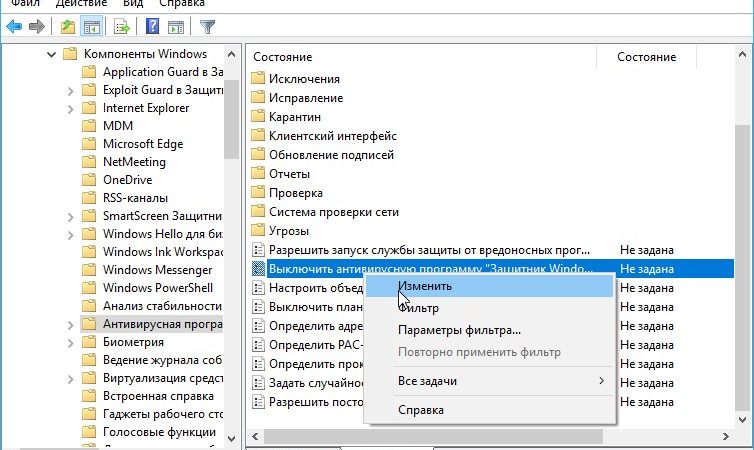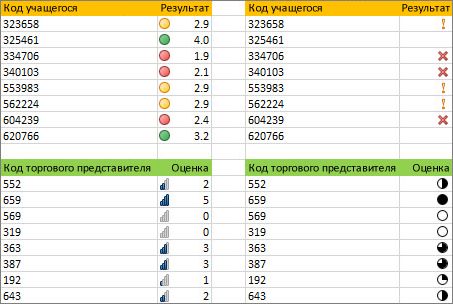Срок доставки товара в течении 1-3 дней !!!
|
|
Использование формул Если и Сумм. Формула эксель если то
Excel: Функция ЕСЛИ
Функция Если является одной из самых полезных функций в Excel. Она позволяет получать разные значения ячейки в зависимости от выполнения какого-либо условия, а также находить ошибки, уникальные значения в списке, использовать многократные проверки на выполнение условий и многое другое.
Функция Если проверяет значение логического выражения и возвращает результаты в зависимости от того, истинно оно или ложно.
Аргументы функции Если
Если (лог_выражение; [значение_если_истина]; [значение_если_ложь])
- Лог_выражение — логическое выражение
Логические выражения используются для записи условий, в которых сравниваются числа, функции, формулы, текстовые значения. Логическое выражение может принимать одно из двух значений — Истина или Ложь.
Например, «A10=100» — логическое выражение; если значение в ячейке A10 равно 100, это выражение принимает значение Истина, в противном случае — значение Ложь. В этом аргументе может использоваться любой оператор сравнения .
- > больше
- < меньше
- >= больше или равно
- <= меньше или равно
- = равно
- <> не равно
- Значение_если_истина — значение, которое помещается в ячейку (возвращается), если лог_выражение соответствует значению Истина.
Значение может быть числом, текстом, формулой или ссылкой на ячейку.
- Значение_если_ложь — значение, которое возвращается, если лог_выражение соответствует значению Ложь.
Значение может быть числом, текстом, формулой или ссылкой на ячейку.
Обязателен только первый аргумент (логическое выражение). Если опустить второй и третий аргумент, то вместо заданных нами значений будут выводиться значения «Истина» или «Ложь» в зависимости от истинности логического выражения.
Примеры:
1.=Если (А1>5;10;20)
Если значение в ячейке А1 больше 5, формула возвращает значение 10, в противном случае — 20:
2. Если (А1>=3 ; «Зачет сдал» ; «Зачет не сдал»)
Если в ячейке А1 оценка больше или равна 3, то зачет сдан, в противном случае – нет.
3. =Если (А1=«оплачено»; В1; 0)
Эта формула возвращает значение из ячейки В1, если ячейка А1 содержит слово «оплачено», и 0, если в ней находится любое другое значение. Совпадение между сравниваемыми текстовыми значениями должно быть точным, но без учета регистра.
Для создания более сложных проверок в качестве аргументов можно использовать функции Если , вложенные друг в друга. В Excel версий до 2003 включительно — до 7 вложений; вExcel версии 2007 — до 64 вложений; в Excel версии 2010 — до 128 вложений.
lk.usoft.ru
Как задать простое логическое условие в Excel
В Excel существует множество различных функций, работа которых построена на проверке логических условий. Например, это функции ЕСЛИ, СЧЕТЕСЛИ, СУММЕСЛИ и т.д. Также логические условия можно задавать в обычных формулах, если необходимо получить утвердительный ответ: Да или Нет. К примеру, задавая простые логические условия, Вы можете ответить на такие вопросы:
- 5 больше 8?
- Содержимое ячейки A5 меньше 8?
- А может равно 8?
Операторы сравнения в Excel
В Excel имеется ряд стандартных операторов, которые используются для задания простых логических условий. Все шесть возможных операторов сравнения приведены в таблице ниже:
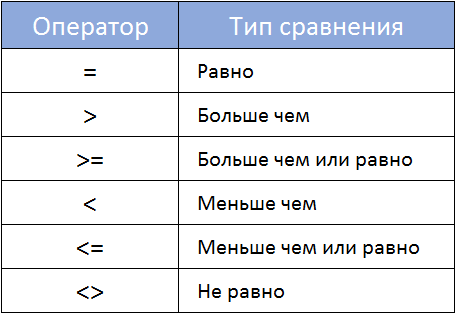
Как задать условие в Excel
Операторы сравнения позволяют задавать условия, которые возвращают логические значения ИСТИНА или ЛОЖЬ. Примеры использования логических условий представлены ниже:
=A1=B1 — Данное условие вернет ИСТИНА, если значения в ячейках A1 и B1 равны, или ЛОЖЬ в противном случае. Задавая такое условие, можно сравнивать текстовые строки без учета регистра. К примеру, сравнивая «ЯНВАРЬ» и «январь» формула возвратит ИСТИНА.
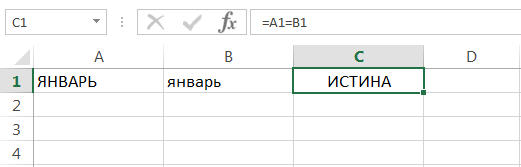
=A1>B1 — Следующая формула возвратит ИСТИНА, если значение ячейки А1 больше, чем в B1. В противном случае формула вернет ЛОЖЬ. Такие сравнения можно задавать и при работе с текстом.
Например, если в ячейке A1 хранится значение «Апельсин», а в B1 – «Арбуз», то формула вернет ЛОЖЬ, поскольку в алфавитном порядке «Арбуз» находится ниже, чем «Апельсин». Чем ниже, тем больше.
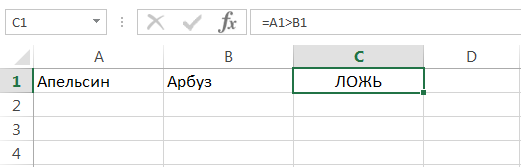
=A1<=B1 — Формула вернет ИСТИНА, если значение ячейки A1 меньше или равно значению в ячейке B1. Иначе результатом будет ЛОЖЬ.
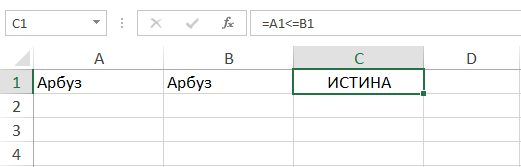
=A1<>B1 — Формула вернет ИСТИНА, если значения ячеек A1 и B1 не равны. В противном случае – ЛОЖЬ.
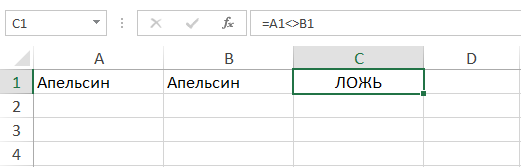
В Excel существуют логические функции ИСТИНА() и ЛОЖЬ(), которые не имеют аргументов. Данные функции существуют в основном для обеспечения совместимости с другими электронными таблицами. Вы можете вводить значения ИСТИНА и ЛОЖЬ прямо в ячейки или формулы, не используя форму записи функции, Excel все прекрасно поймет.
Если Вы уверены, что уже достаточно хорошо освоили эту тему, можете обратиться к статье Используем логические функции Excel для задания сложных условий, чтобы научиться задавать условия, используя различные логические функции, например И() или ИЛИ().
Оцените качество статьи. Нам важно ваше мнение:
office-guru.ru
Как в Excel использовать формулу Если и Сумм
Функция «СУММ()» предназначена для суммирования значений заданного диапазона, а «ЕСЛИ()» — логическая функция, умеющая проверять некое условие, и возвращать разные значения, в зависимости от того, условие «ИСТИНА» или «ЛОЖЬ».Поскольку в вопросе фигурируют обе функции, речь видимо идет о подсчете суммы по некоторому условию. Давайте посмотрим, как это можно сделать.
Как посчитать сумму по условию в Excel 2007
Сделаем маленькую табличку, состоящую из списка заказов и их стоимости. Давайте подсчитаем, какова сумма, полученная от заказов, стоимость которых выше средней, и какова сумма, полученная от выполнения дешевых заказов. Как видите из введенной функции, каждое значение из диапазона «C3:C12» будет сравниваться со средним значением этого диапазона, и если это значение больше или равно среднему, то в суммирование будет подставляться оно, а если меньше, то ноль. Теперь один важный момент! Закончив вводить эту функцию, нажмите не «Enter», как обычно, а «Ctrl+Shift+Enter». Таким образом функция вводится как функция массива и в строке формул она будет заключена в фигурные скобки. В обычном режиме функция «СУММ()» с этой задачей не справится.
Как видите из введенной функции, каждое значение из диапазона «C3:C12» будет сравниваться со средним значением этого диапазона, и если это значение больше или равно среднему, то в суммирование будет подставляться оно, а если меньше, то ноль. Теперь один важный момент! Закончив вводить эту функцию, нажмите не «Enter», как обычно, а «Ctrl+Shift+Enter». Таким образом функция вводится как функция массива и в строке формул она будет заключена в фигурные скобки. В обычном режиме функция «СУММ()» с этой задачей не справится. Ну и по дешевым товарам
Ну и по дешевым товарам
Как это сделать в Excel 2003
Функции «СУММ» и «ЕСЛИ» работают так же и в этой версии.Покоряйте Excel и до новых встреч!
myblaze.ru